
现场iPad电子签约仪式,嘉宾的书写过程实时同步到现场LED大屏幕上,这种新颖的签约方式不仅为活动增加了创意和亮点,相比较于传统的纸质签约更加的环保,签约的结果图片还可以留存,日后可以作为企业文化宣传的物料。现在各种签约大会上越来越多的主办方选择大屏电子签约的方式进行签约,电子签约系统的使用流程和嘉宾的操作方式都比较简单,这也是它为什么越来越流行的原因。主办方只需要预先在后台配置好签约设备和轮次,而对于嘉宾来说不同于传统的签约无非就是签字笔换成了手写笔,合约纸换成了iPad。
思讯互动iPad电子签约可以满足:
1、一个甲方&多名乙方

2、多方同时签名
3、甲乙双方各一名

4、多方在同一张合约上签或者多方在不同的合约上签
接下来就让小编介绍如何制作iPad电子签约仪式吧!
首先,需要准备相应的设备,iPad若干台(与签约人数一致)&配备手写笔,联网的电脑一台,现场LED大屏幕,有条件的话还可以准备好签约台。

有了这个东东就不要主持人小姐姐用手托着iPad了
其次,就是配置好电子签约系统,电子签约系统是链接设备和LED大屏幕的关键,嘉宾签名的一笔一画能不能在大屏幕上流畅的显示就和系统有关系了,它同时也是整个签约系统的核心,思讯互动全新退出的iPad电子签约仪式,不仅支持现场签约,同时还支持远程签约,无论嘉宾在不在现场都能参与签约,在疫情反反复复的当下这种远程的签约无疑是最合适不过的了。
1)注册登录到思讯互动大屏互动平台(https://www.sessionhd.com/customer/index.html) 点击注册按钮完成注册
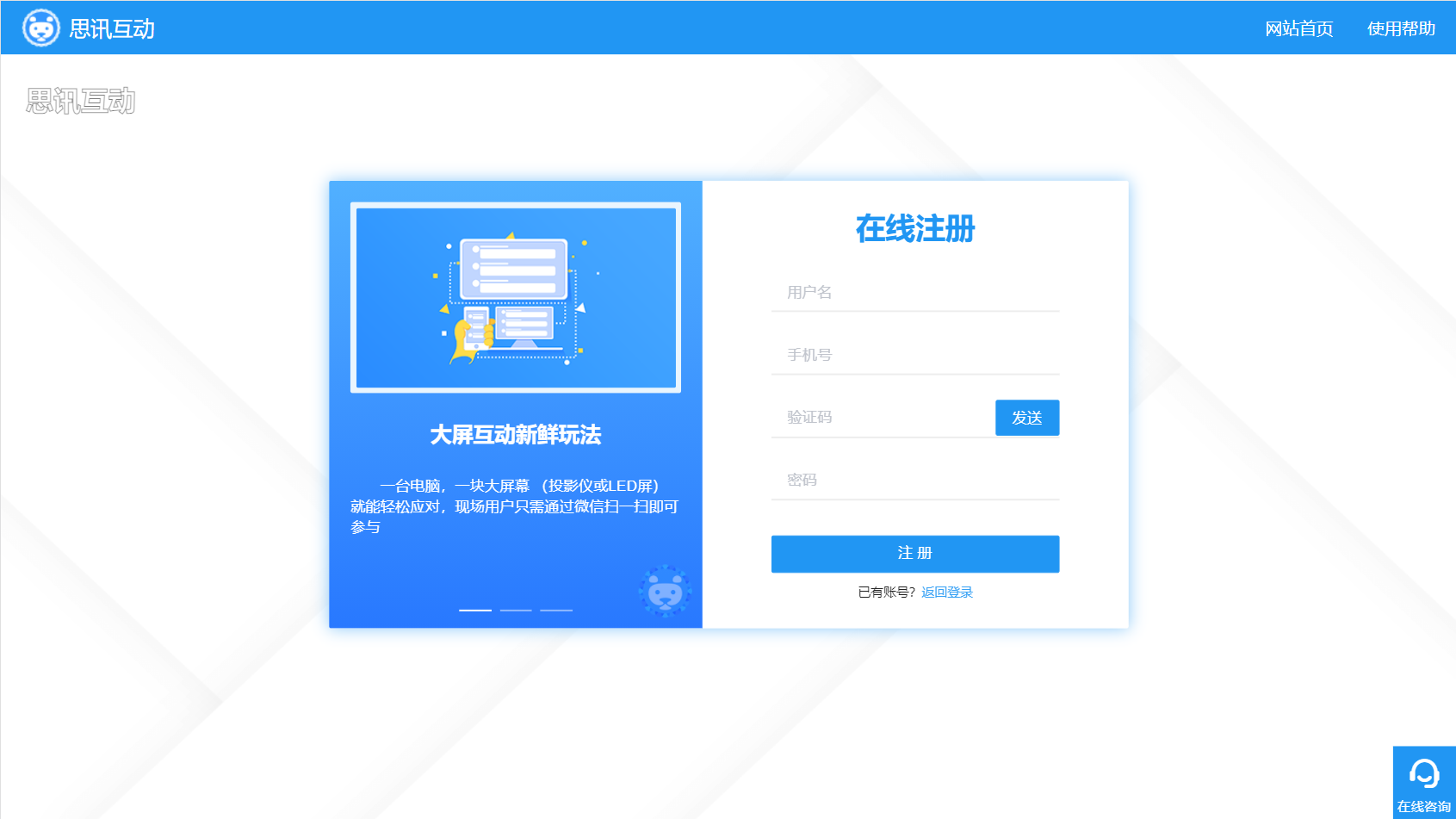
2)创建活动,完善活动基本信息
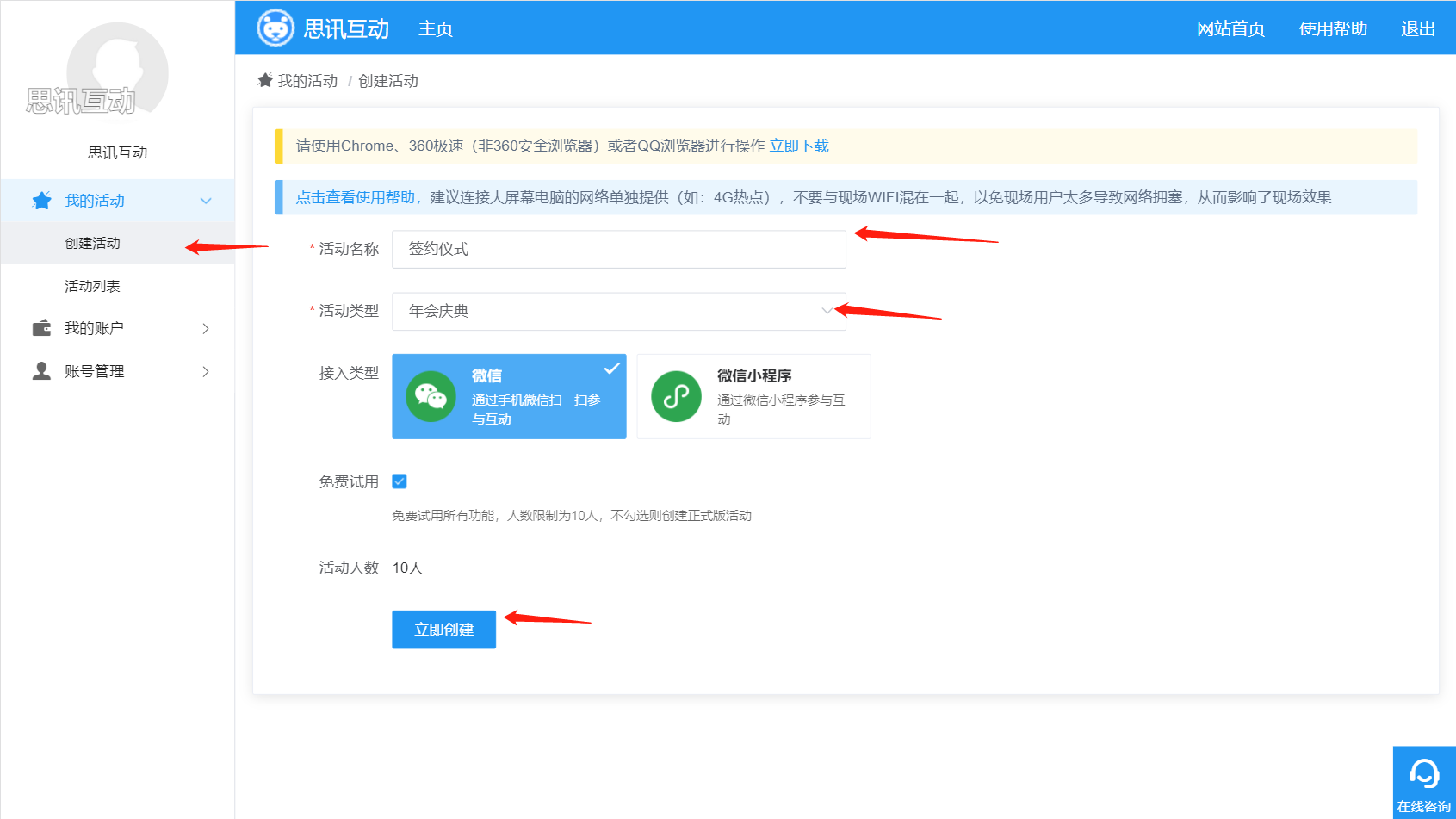
3)在活动列表页面找到刚刚创建的活动,点击对应的设置按钮,进入活动设置页面
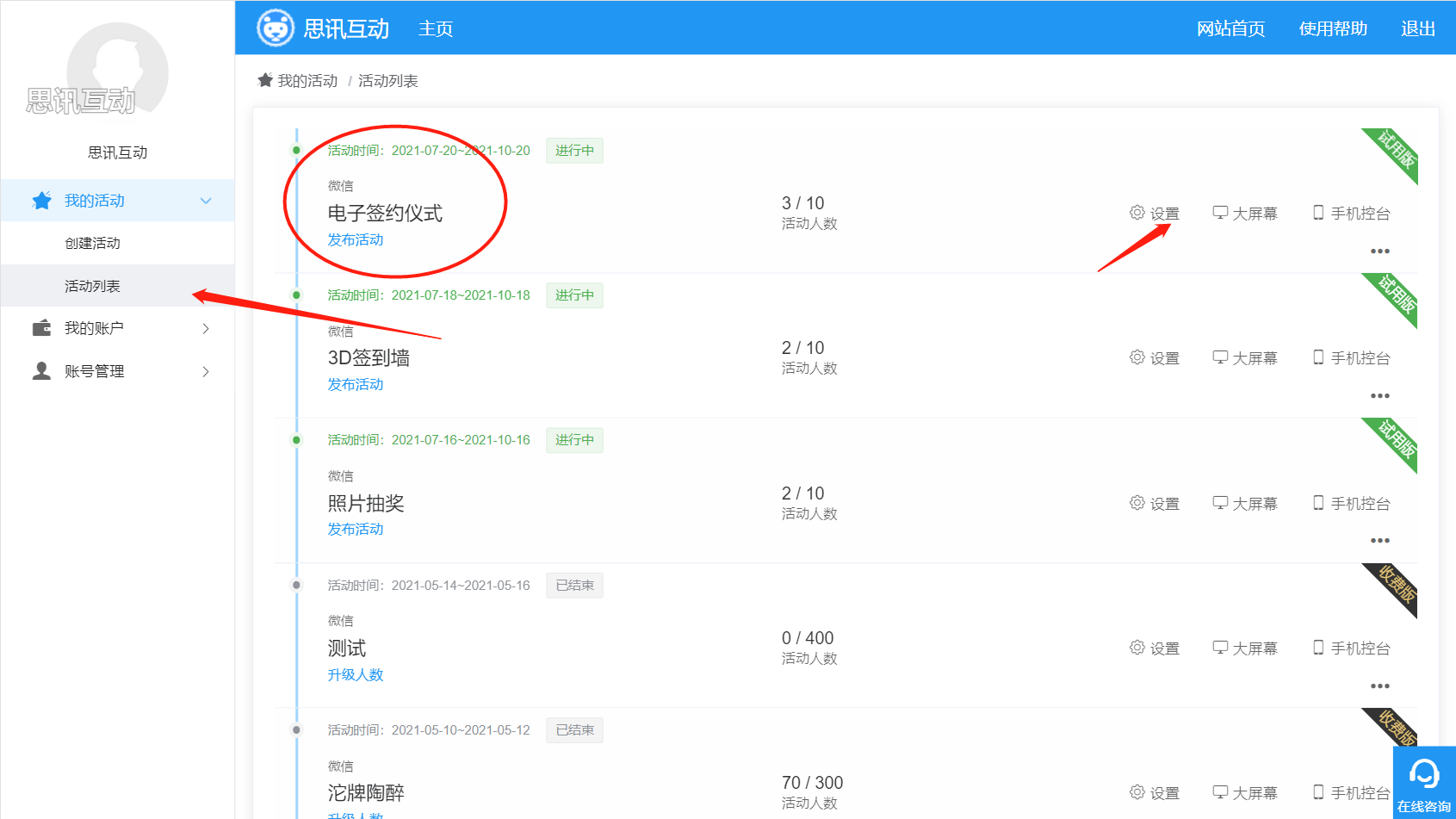
4)进入活动设置页面后,在“活动设置->互动功能”,点击开启“电子签约”后点击蓝色的设置按钮进入电子签约设置
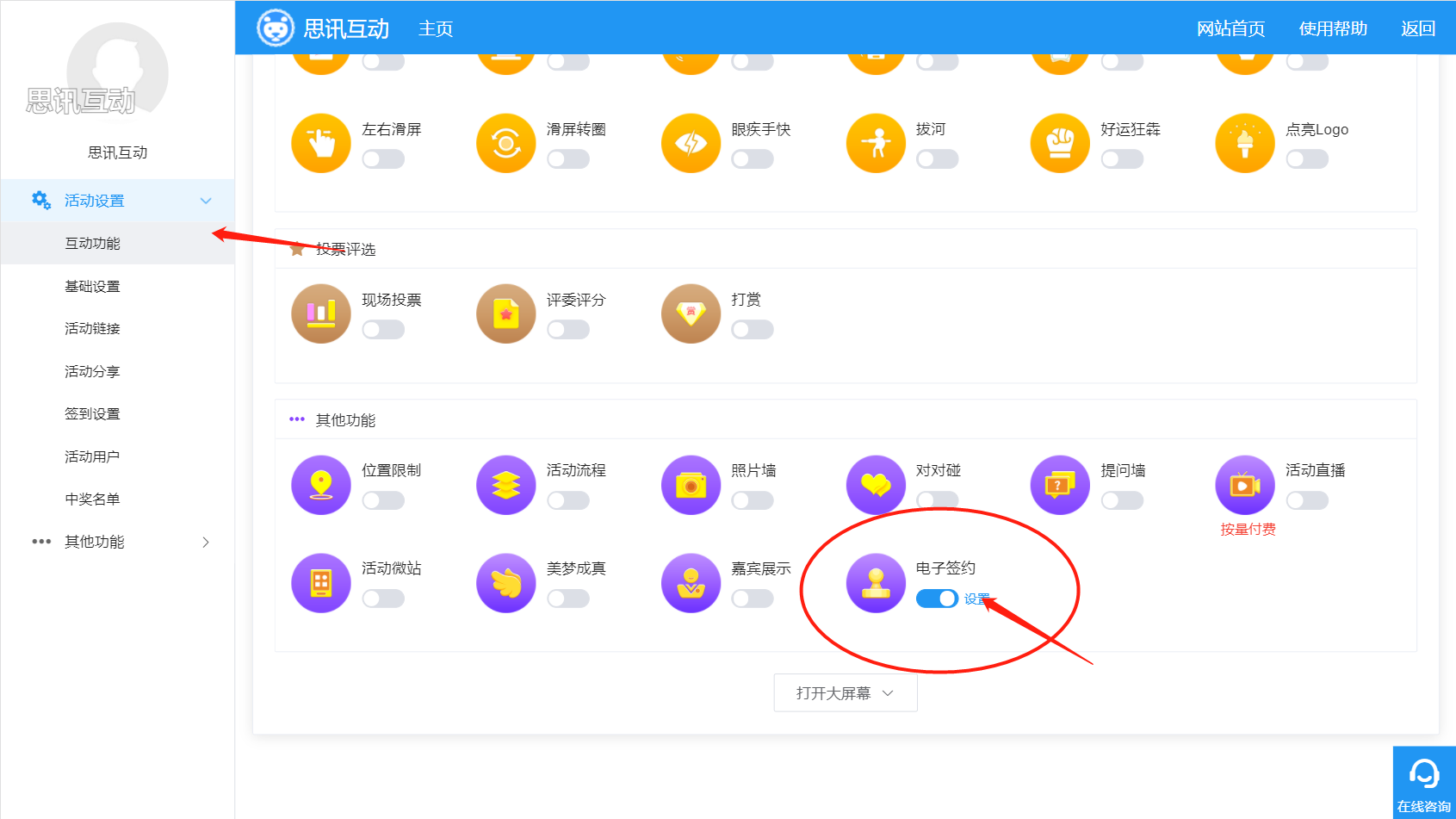
5)添加签约设备,签约设备就是和iPad的一一对应的,有多少台iPad就添加多少个签约设备,iPad在绑定签约设备时只需要输入设备码即可完成绑定。
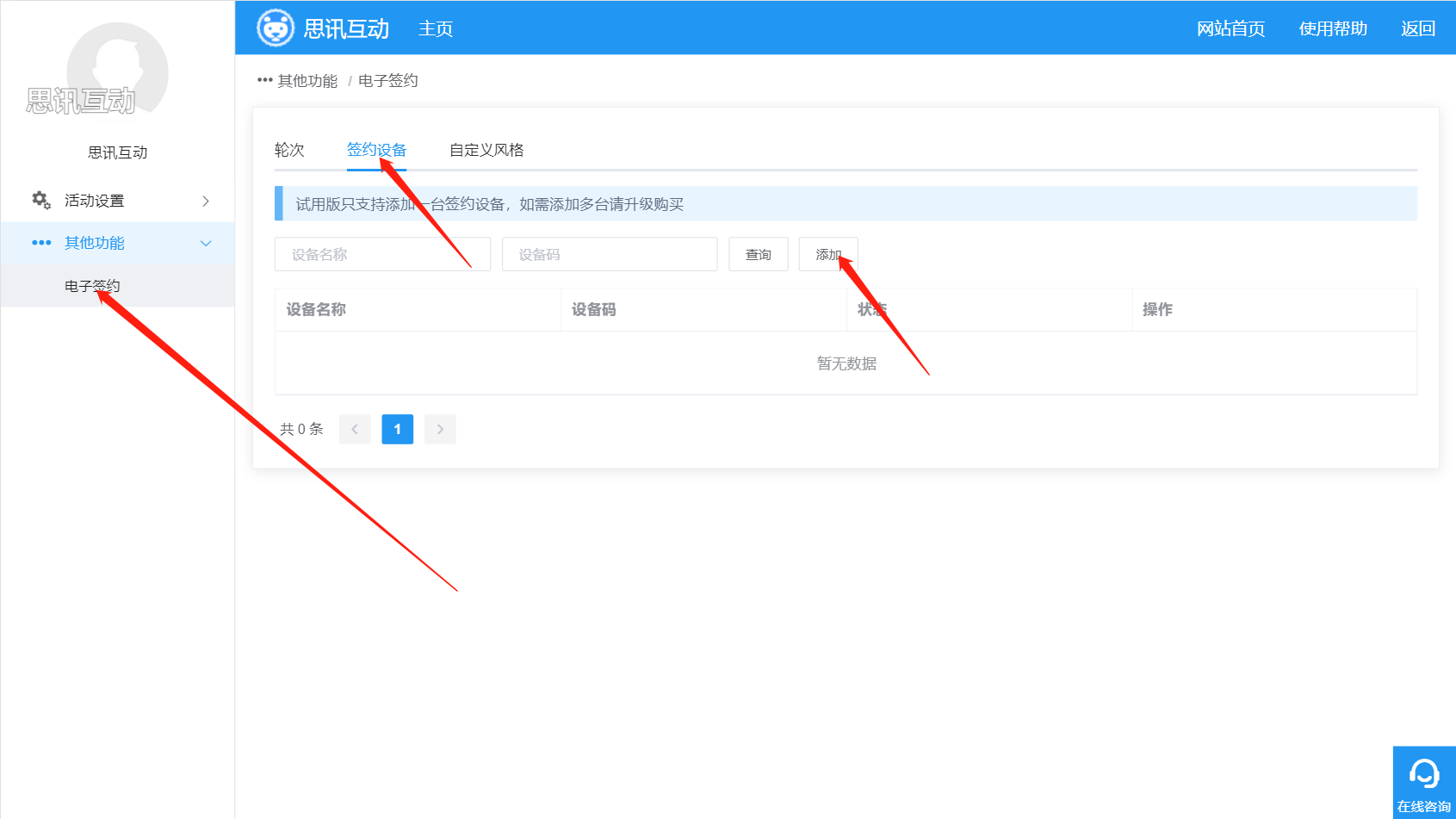
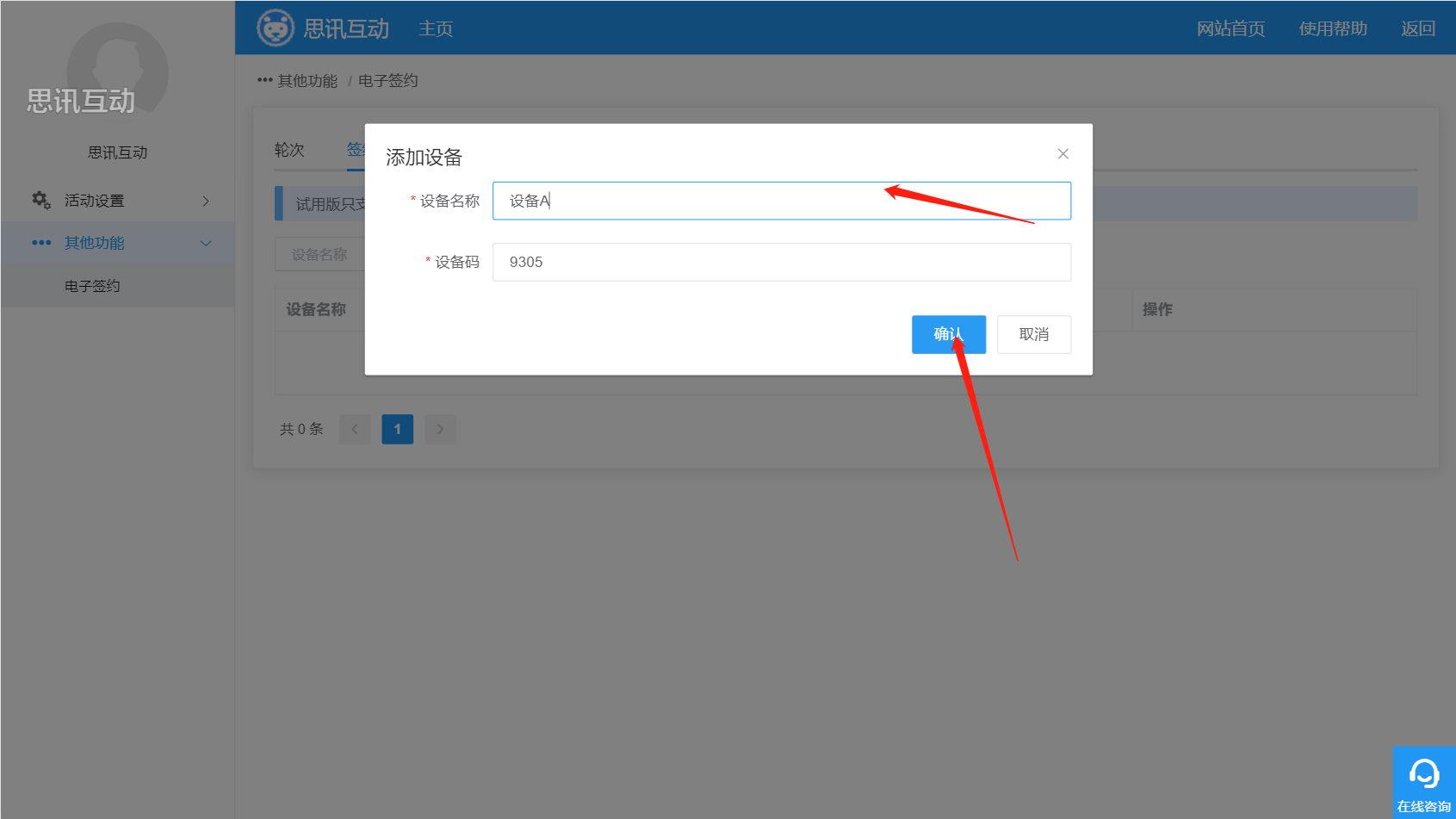
6)添加轮次,电子签约仪式有两种风格可以选a.简单风格:不同签约人的签名在大屏幕上依次排开,b.合约风格:上传合约图片,签约人在合约上签名,一张合约上可以签多个(可以显示多个签约人的签名)。

简单风格效果图
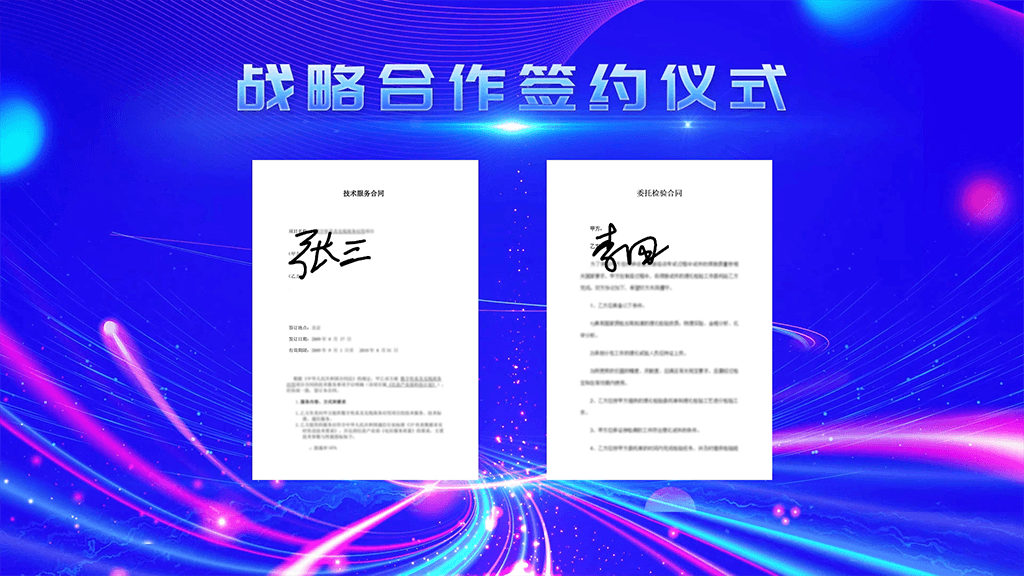
合约风格效果图
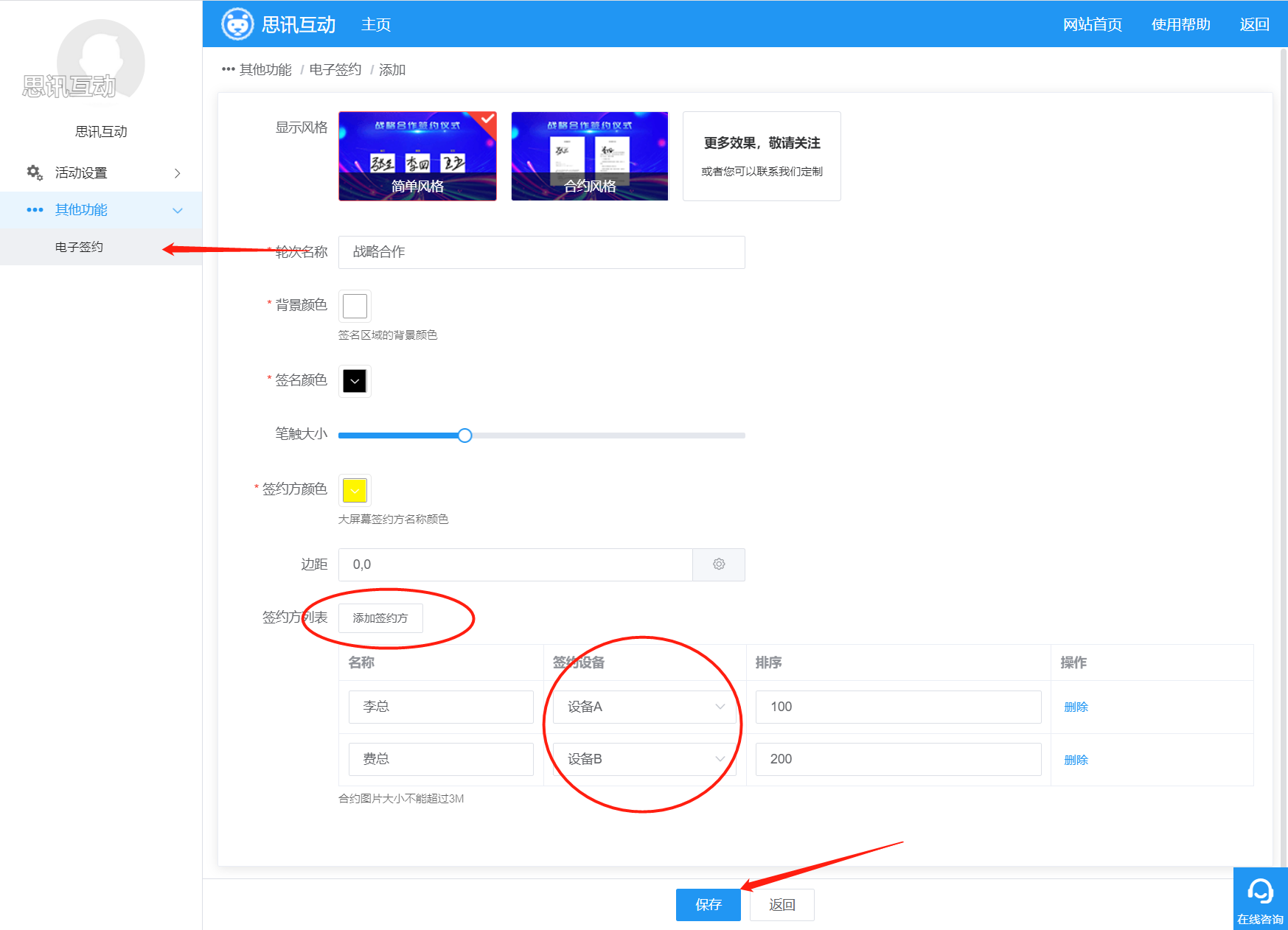
这里我们以简单风格为例,添加签约方,配置好签约设备,点击保存按钮。
7)打开大屏幕
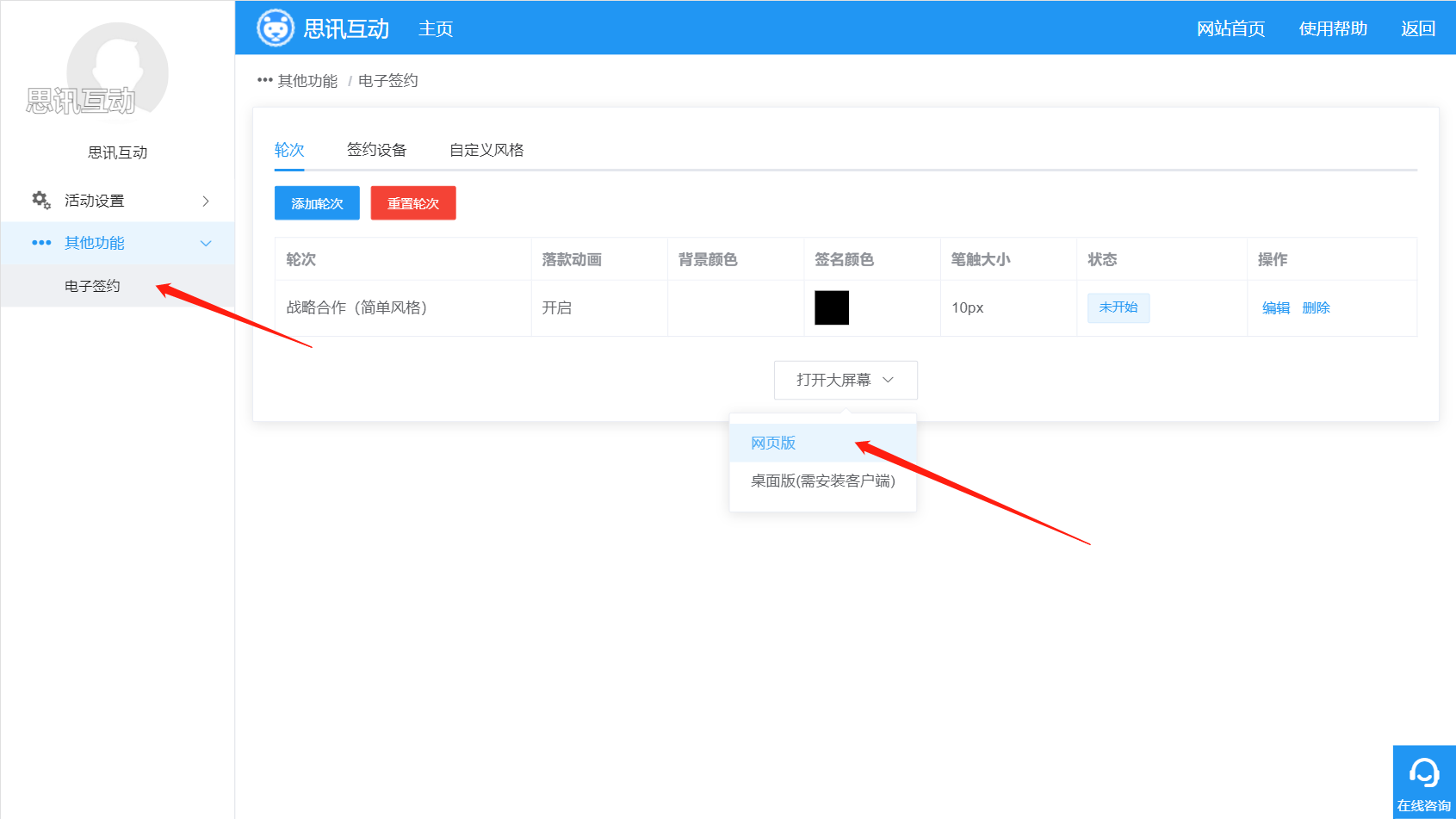

测试的话可以直接用手机扫码,点击大屏幕右下方的二维码按钮,显示二维码参与。如果是用iPad则请在后的活动链接页面,复制链接然后再通过iPad的浏览器访问改链接即可。
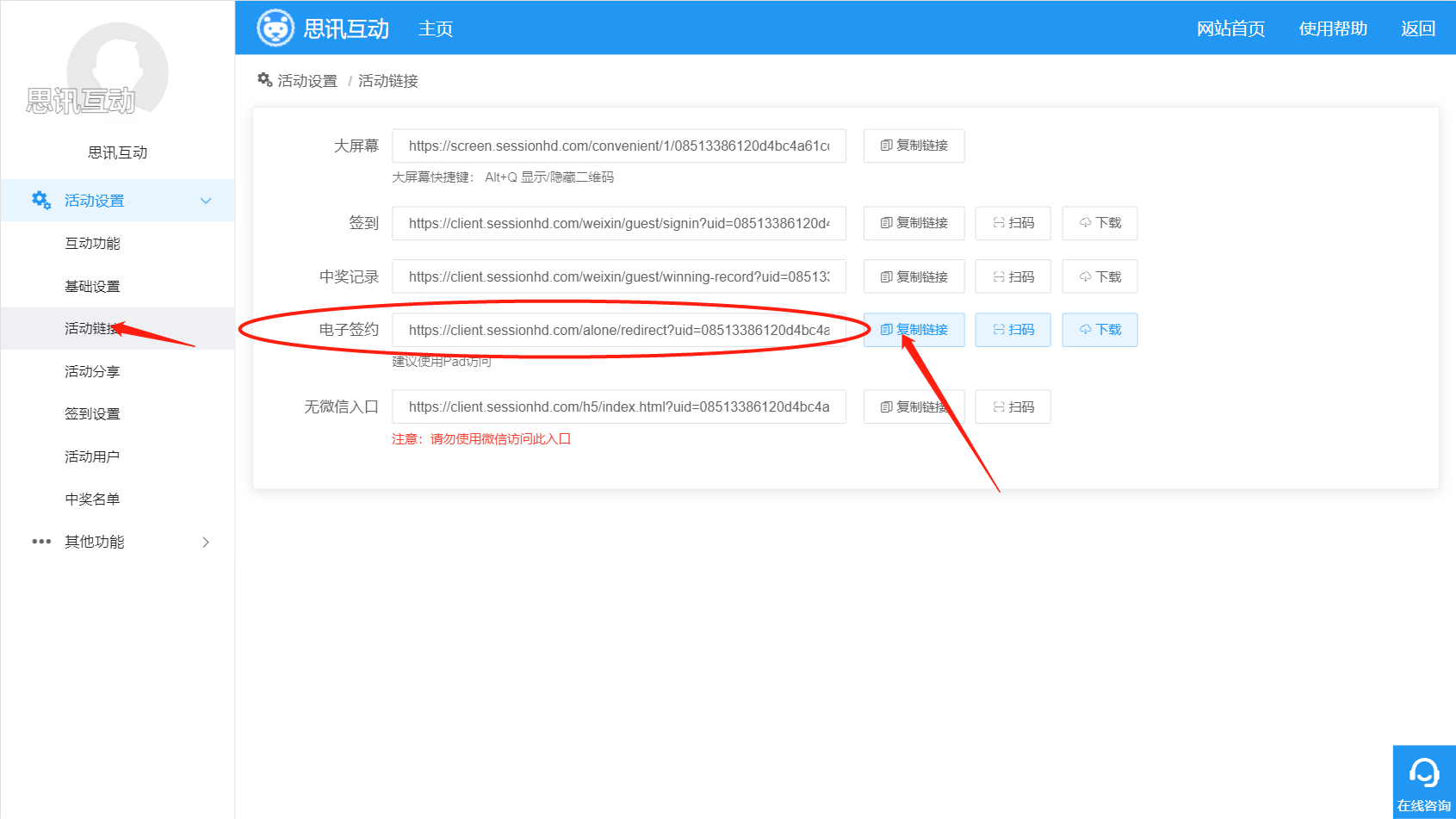
8)使用手机测试进行电子签约
最后,通过以上的步骤一个完整的现场大屏ipad电子签约活动就制作完成了,然后只需要在现场把签约的画面投放到LED屏幕上,通过ipad打开对应的签约客户端就可以完成签约了。
温馨提示:签约背景图/视频,背景音乐,字体的大小颜色等都是可以自定义的,签约的轮次也是可以添加多轮。合约风格的配置就略微复杂一点这里就不做介绍了,感兴趣的朋友可以自行创建活动进行测试。























